全文约1600 字;
阅读时间:约5分钟;
听完时间:约10分钟;

多维表格中的数据表视图是一项非常强大的功能。通过控制这些视图,用户可以实现对数据的不同展示方式。常见的视图类型包括表格视图、看板视图、画册视图、表单视图和查询视图等。其中,使用频率较高的有表格视图、查询视图和表单视图。
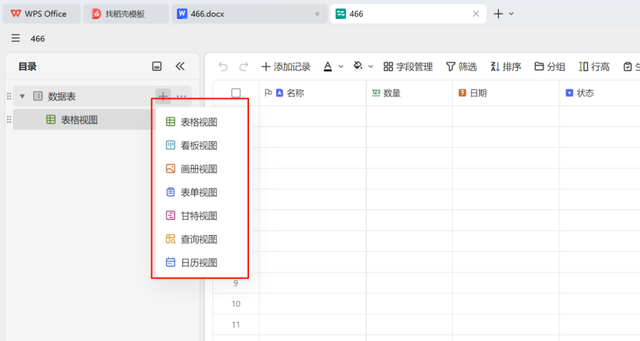 表格视图
表格视图表格视图是新建数据表时的默认视图。当你在多维表格中创建一个新的数据表时,系统会自动为你生成一个表格视图。如下面所示,这是一个销售订单明细表,其中包括下单日期、订单号以及相关的产品和数量。仅从这个视图来看,它与传统的表格似乎没有明显区别,让我们通过一个具体的使用场景来进一步解释其特点。

销售部门新来了一位订单录入员,他的任务是对小李的订单进行录入工作。每位销售人员都有对应的订单录入员,业务场景要求能够同时录入订单并且实时汇总数据。如果使用传统的表格来实现这一功能可能会比较复杂,但使用多维表格则会便捷许多。以小李的订单录入员为例,操作步骤如下:
找到并点击“+”按钮来新建一个视图;
设置筛选条件;
在弹出的对话框中选择“业务”作为筛选项;
选择“指定值”选项;
设置该值“等于”小李;
最后点击“确定”。
通过以上步骤,我们就创建了一个专门针对小李订单的视图。
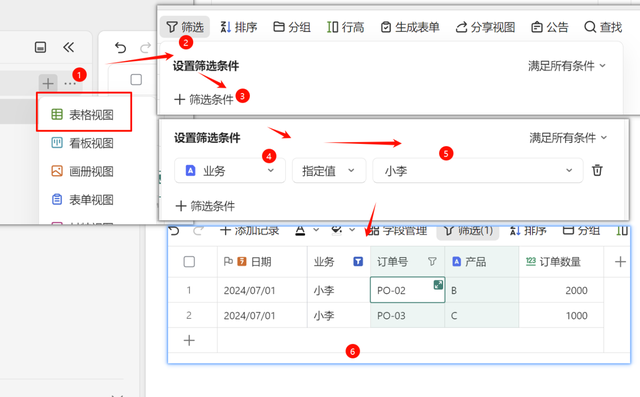 录入数据:
录入数据:同样地,我们可以复制视图,继续为不同的销售人员创建专属的录入视图,只是筛选条件需要根据各个销售人员的名字进行调整。按照这种方法,我们可以继续创建“小关视图”和“小五视图”。创建完成后,可以按照以下步骤进行数据录入:
在小李视图的界面中,点击下方的加号“+”来增加一条记录;
录入订单号及相关信息后,将视图切换到汇总视图;
这时你会发现,刚刚录入的订单信息已经实时同步到了汇总视图。
通过视图的筛选功能,实现了订单录入的实时化,同时也使得协同办公变得更加便捷,不再受限于传统表格只能由一人编辑的问题。此外,不同的视图还可以通过点击“分享视图”来进行权限管理,确保每位录入员只能看到自己负责的销售人员的订单,从而有效避免了信息泄露的风险。
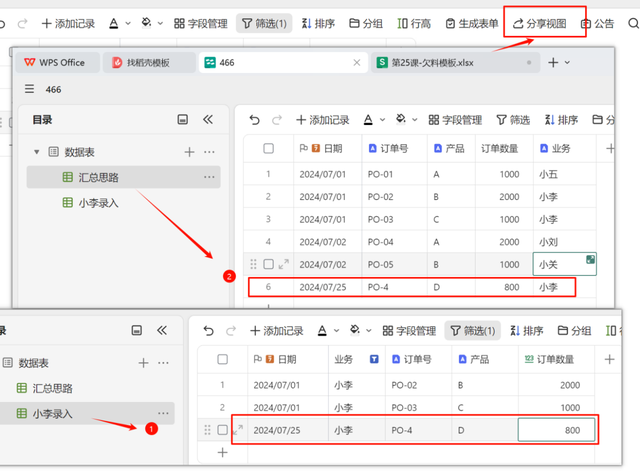 查询视图
查询视图查询视图可以用来对数据表中的数据进行查询。通过创建查询视图,可以非常方便地构建出类似信息化软件的查询界面。在多维表格中,只需点击“+”来创建一个“查询视图”,即可完成设置。
将鼠标移至查询配置区域,可以设置查询相关字段的具体要求。查询条件中,默认第一个字段为必需输入项,其他的查询条件可以通过点击“+”符号来添加。例如,可以继续添加“订单号”和“业务”等查询字段。
点击确认后,一个查询界面就配置完成了。录入查询条件后,就可以快速找出对应的查询信息了。

此时录入一个关键字“小李”,点击查询,就可以查询到所有包含小李的订单相关信息。查询的字段配置也是有多种条件可选择,如指定值、包含、等于等等
效果如下图所示:。
 表单视图
表单视图有时候需要用移动设备(如平板电脑或手机)来录入信息;无论是使用表格视图还是对应的筛选视图,都可能不太方便。这时,可以创建一个表单视图来录入数据。同样地,点击“+”来创建一个“表单视图”,在弹出的配置界面中按实际需求进行配置即可。
配置完成后,可以通过上方的“分享视图”功能来分享此表单视图,这样就可以通过扫描二维码来进行“扫码”录入,非常方便高效。
 最后总结
最后总结多维表格中的数据表视图提供了强大的数据管理和展示能力,其中表格视图、查询视图和表单视图是最常用的几种视图类型。通过灵活运用这些视图,可以显著提高工作效率和数据处理的准确性。
例如,在销售订单录入的场景中,通过设置特定的筛选条件,可以为每个销售人员创建个性化的视图,实现数据的实时录入和汇总。这不仅简化了录入流程,还确保了数据的安全性和准确性。查询视图则进一步提升了数据检索的效率,使得查找特定记录变得简单快捷。
多维表格链接:
https://kdocs.cn/l/csnwQkilGlRv
而表单视图则特别适用于移动设备的数据录入,通过生成可分享的二维码,可以轻松实现“扫码”录入数据的功能。这些视图不仅增强了团队协作的能力,还为日常的工作带来了极大的便利和效率提升。
